你知道怎麼 密碼保護 a zip文件 on Mac? 在這篇全新的帖子中查看如何保護您的信息!
Contents: 部分1:加密Mac上的磁盤文件夾部分2:使用終端密碼保護Mac上的Zip文件部分3:為什麼需要壓縮和密碼保護文件?部分4:銷售Mac之前的提示部分5:結論
部分1:加密Mac上的磁盤文件夾
您的電子郵件,聊天記錄,信用卡詳細信息以及存儲在計算機內的其他個人信息非常關鍵,容易被數據竊取。 我們不能簡單地依賴防病毒來獲取這些細節,尤其是當您不使用全面的惡意軟件防護軟件時。
為了實現數據安全性,加密這些類型的文件可以幫助您保護自己和其他重要文檔。 Apple具有內置功能,可以幫助您方便地加密文件和文件夾。 在Mac上加密文件有兩種基本方法,我們將討論這兩種方法。
Apple在安全性方面具有極高的可信度; 但是,我們不能有信心知道壓縮文件足夠安全。 為了更好地確保保護,您可以安全 密碼保護zip文件 在Mac上 隨時。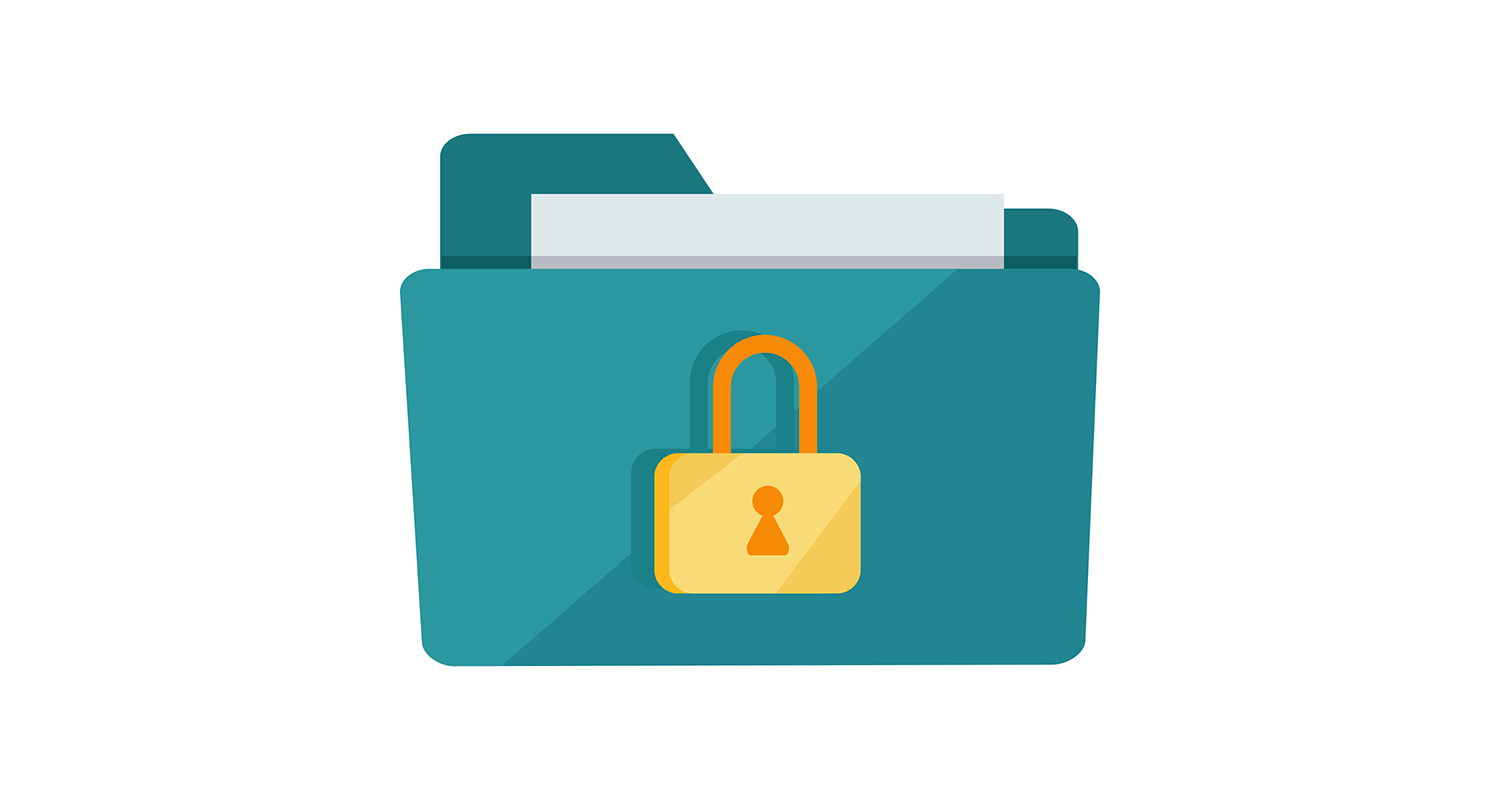
磁盤工具
加密文件夾最簡單的方法是使用Mac上的免費工具,即磁盤工具。 請按照以下步驟使用此功能;
- 打開磁盤工具。 您也可以按Command + Shift + A打開“應用程序”文件夾,然後單擊“磁盤工具”。
- 轉到文件並滾動到新圖像,然後單擊圖像從文件夾
- 找到要加密的文件夾,然後單擊“打開”
- 選擇圖像格式選項菜單,然後單擊讀/寫。 對於加密方法,請選擇128位AES加密。
- 系統將提示您為新的加密磁盤映像提供密碼。 輸入密碼兩次以驗證。 請勿 勾選下面的框,提供“記住我的鑰匙串中的密碼”,否則它將破壞加密目的。 根據加密要求選擇強密碼。 單擊確定。
- 在鎖定的磁盤映像上提供文件夾名稱並保存。
而已! 您已通過磁盤實用程序成功加密了文件夾。 您現在可以刪除舊文件夾並使用此新密碼保護的文件夾。
打印到PDF
可用於加密Mac上的文件和文件夾的下一種方法是print to PDF選項。 我們之前可能沒有註意到它但是,有一個選項可以在使用print to PDF設置時在文件上設置密碼。
此選項適用於任何文件類型,只要它為您提供“打印到PDF”選項。
基本上,您可以在“打印”窗口下看到“打印到PDF”。 這是如何做:
- 轉到文件,然後打印。
- 在“打印”窗口中找到PDF按鈕,然後選擇“另存為PDF”
- 單擊安全選項
- 選擇所需的密碼保護。 根據您要使用的保護類型輸入您想要的密碼。 單擊“確定”以保存更改。

- 如何在Mac上訪問受密碼保護的文件
要訪問加密文件,只需打開所需文件,然後在詢問時輸入密碼。 輸入密碼後,請確保未選中“記住我的鑰匙串中的密碼”複選框。
請記住:
在保護您的個人信息方面,僅加密就很薄弱,因此強烈建議您使用AES-256加密。 對於Mac用戶,有第三方應用程序可為您的個人數據提供無縫保護。 其中一個工作應用程序是Keka,它是macOS文件存檔程序,允許您存儲更多並與隱私共享文件。
該軟件可讓您輕鬆地為Mac執行文件壓縮和解壓縮; 但是,默認情況下,它不使用AES加密Zip文件。
人們還閱讀:如何在Mac上輕鬆查找重複文件如何在Mac設備上組織文件和文件夾
部分2:使用終端密碼保護Mac上的Zip文件
另一種安全和免費的方法來保護zip文件是使用終端或命令行。
- 從“應用程序”>“實用程序”文件夾啟動終端
- 鍵入以下命令:zip -e archivename.zip filetoprotect.txt
- 輸入密碼並驗證
您現在將看到名為“archivename.zip”的文件。 它現在使用提供的密碼加密。 請務必記住您的密碼,因為每次需要打開存檔文件時都需要密碼。
要壓縮文件夾中的多個文件,只需使用-er標誌修改命令即可:zip -er archive.zip / path / to / directory /
此命令對於在OS X Mavericks下加密多個文件的zip非常重要。
- 如何打開受密碼保護的Zip
要解壓縮文件,可以在終端中輸入以下命令:unzip filename.zip。
但是,在訪問或打開受密碼保護的zip文件時,您不需要使用終端。 如果您不熟練使用終端,則可以使用標準解壓縮應用程序輕鬆地從Mac OS X Finder或Windows中打開壓縮文件。
只需雙擊壓縮文件,然後輸入您設置的密碼,文件就會解壓縮。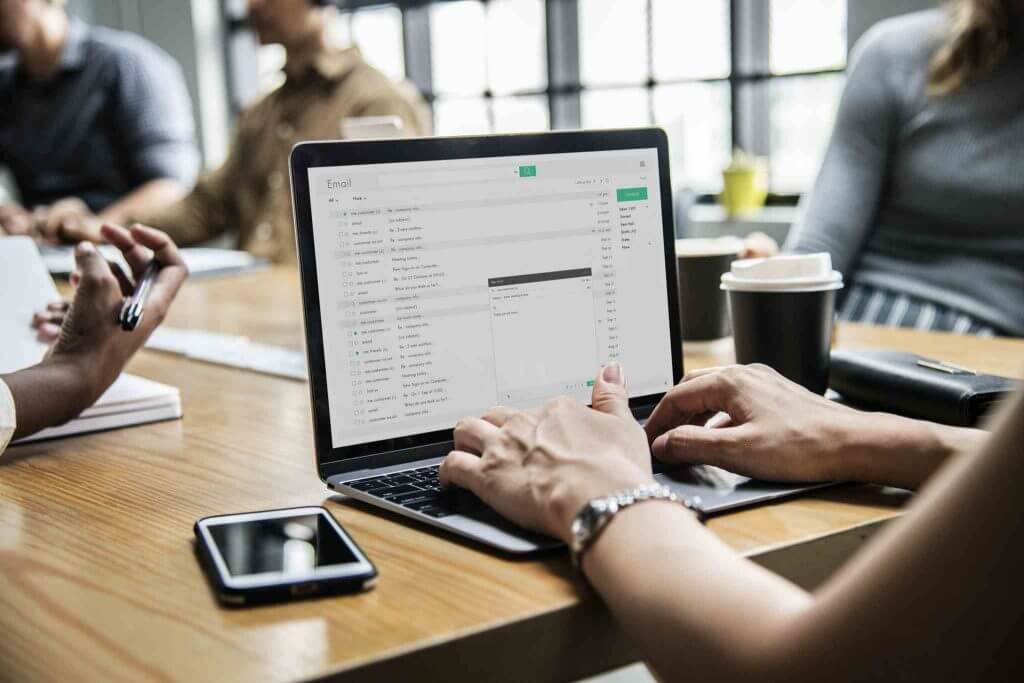
部分3:為什麼需要壓縮和密碼保護文件?
在下面的任何一種情況下,您可以出於安全目的壓縮和歸檔文件。 但是,此方法沒有更深入的安全性。
- 通過不熟悉且不安全的網絡共享或發送敏感文件
- 通過電子郵件將敏感數據發送給Windows用戶
- 除了使用Time Machine之外的備份保護。 你也可以密碼保護
- 保護單個文件或目錄
- 在隱藏文件夾中添加額外的安全層
部分4:銷售Mac之前的提示
即使我們刪除設備中的文件,這些文件仍會在系統中留下痕跡和足跡。 這可能意味著文件未完全刪除,而是被轉移到另一個等待數據覆蓋的文件夾。 因此,如果您打算銷售Mac,請務必完全刪除存儲在其中的所有重要信息。 你如何確保清除所有東西?
使用文件粉碎機和清潔軟件,如 iMyMac PowerMyMac。 它可以輕鬆方便地查找重要文件並將其粉碎,並用不可讀的代碼替換足跡,因此軟件無法檢索其內容。
部分5:結論
最後,你已經學會瞭如何 密碼保護 a Mac中的zip文件。 希望您可以練習這些方法以確保並確保不會從您那裡獲取任何數據。
將這些提示分享給您的朋友,這樣他們也可以安全!



